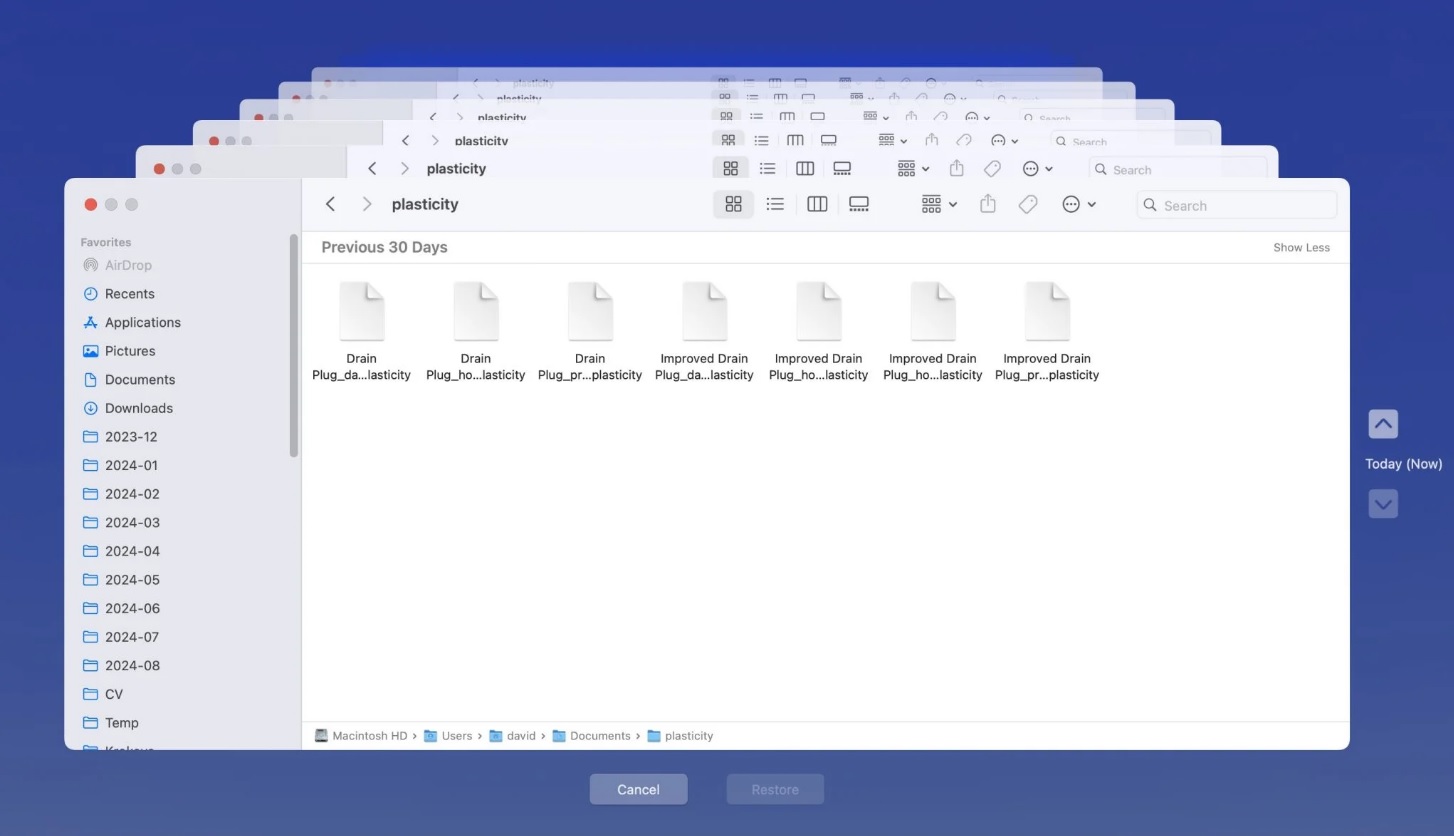Pliki, które pobierasz z internetu, otrzymujesz jako załączniki lub przesyłasz za pomocą AirDrop z pobliskich urządzeń Apple, są wyświetlane w folderze „Pobrane”. Folder „Pobrane” zazwyczaj znajduje się w Docku Maca jako niebieski folder z symbolem pobierania, a także może być widoczny w sekcji „Ulubione” w pasku bocznym Findera. Co jednak zrobić, gdy usunąłeś folder „Pobrane” lub zniknął on z Maca? Jak odzyskiwanie usuniętych folderów na Macu?
W tym artykule pokażemy, jak przywrócić folder „Pobrane” w Docku Maca oraz przedstawimy kilka darmowych metod na odzyskanie usuniętego folderu „Pobrane”.
Dlaczego mój folder „Pobrane” zniknął z Maca?
- Przypadkowe usunięcie folderu „Pobrane” z Docka.
- Z powodu nieznanego błędu folder „Pobrane” może zniknąć z Docka.
- Przypadkowe usunięcie folderu „Pobrane” z paska bocznego Findera.
- Nieumyślne usunięcie folderu „Pobrane” oraz znajdujących się w nim plików.
Jak przywrócić folder „Pobrane” w Docku Maca
Jeśli wiesz, dlaczego folder „Pobrane” mógł zniknąć z Maca, możesz łatwo przywrócić go do Docku. Dodaj folder „Pobrane”, który jest widoczny w pasku bocznym Findera, do Docku. Oto jak to zrobić:
- Otwórz Finder.
- Kliknij prawym przyciskiem myszy na folder „Pobrane”.
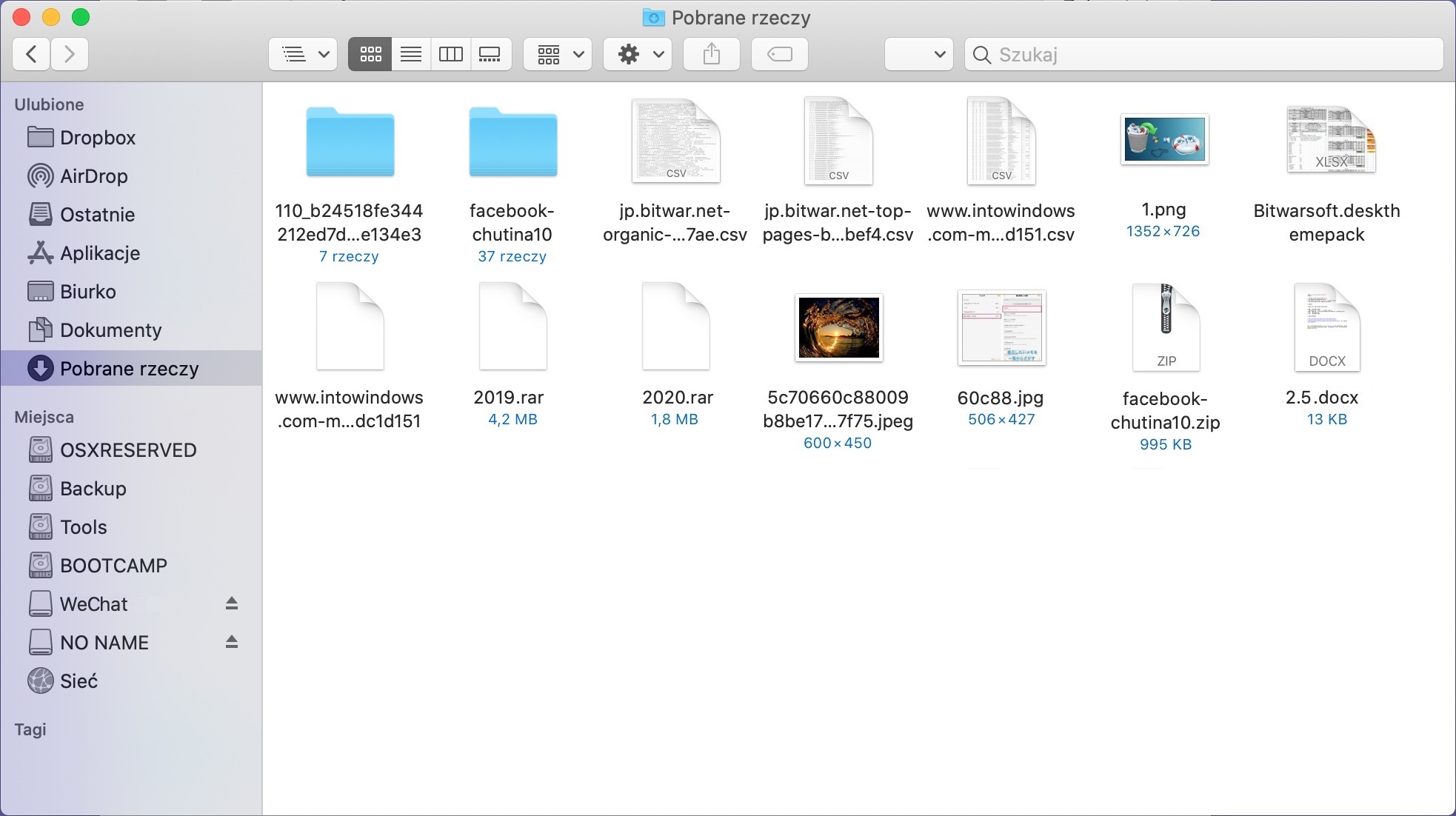
- Z menu kontekstowego wybierz „Dodaj do Docka”. Alternatywnie, możesz przeciągnąć folder „Pobrane” do Docku.
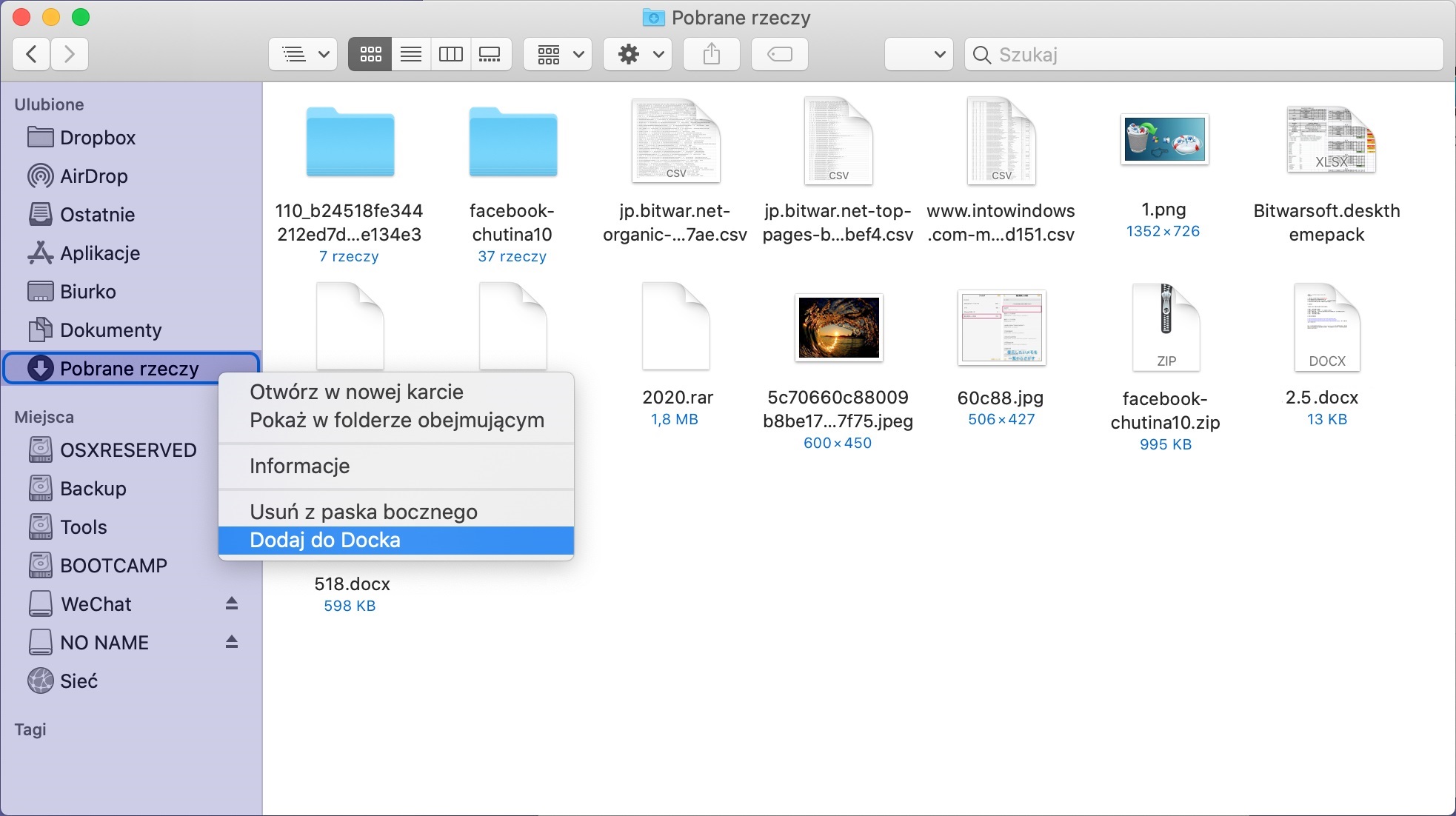
Te kroki pomogą Ci przywrócić folder „Pobrane” w Docku Maca. Co jednak zrobić, jeśli folder „Pobrane” nie jest widoczny w pasku bocznym Findera? Jak odzyskać usuniety folder?
W takim przypadku musisz najpierw dodać folder „Pobrane” z powrotem do paska bocznego Findera. Oto jak to zrobić:
- Otwórz Finder na Macu.
- Kliknij na „Finder” w górnym pasku menu.
- Wybierz opcję „Preferencje…”.
- Przejdź do zakładki „Ogólne”, a następnie do zakładki „Pasek boczny” (możesz również użyć skrótu klawiszowego Command + ,).
- W sekcji „Ulubione” zaznacz pole wyboru obok opcji „Pobrane rzeczy”.
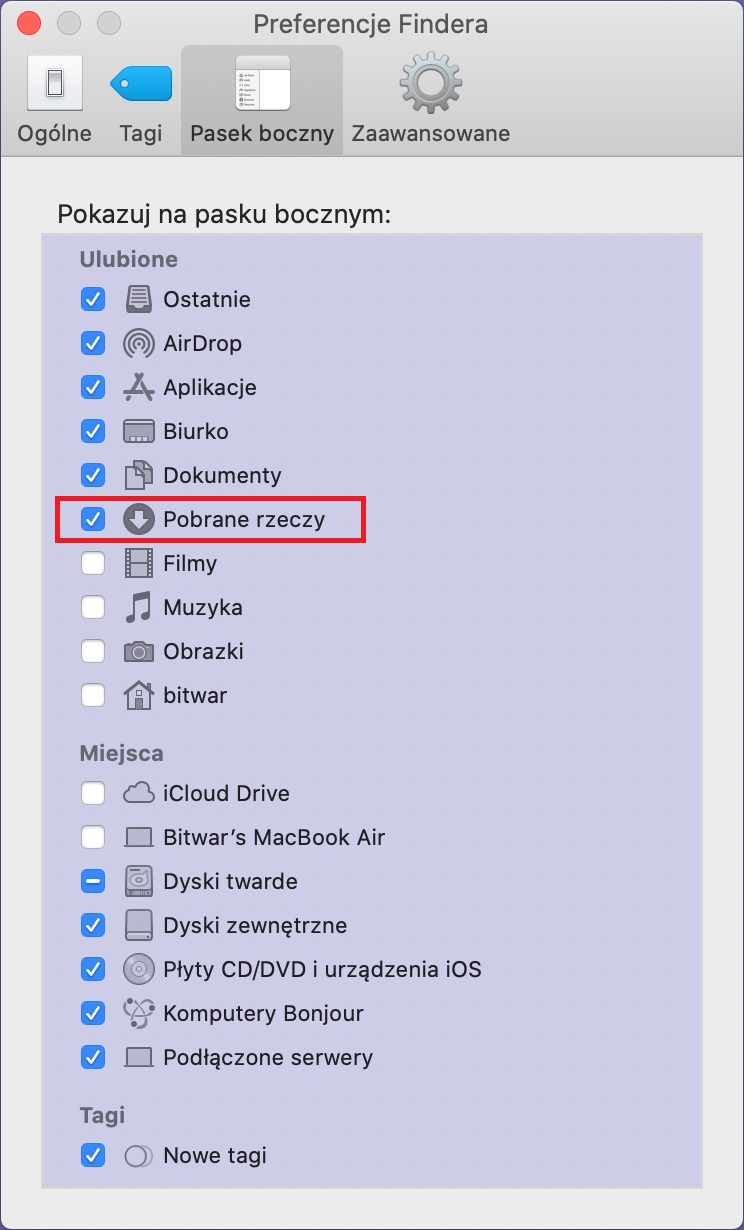
Teraz folder „Pobrane rzeczy” powinien być widoczny w pasku bocznym Findera. Jeśli nadal się nie pojawia, upewnij się, że sekcja „Ulubione” jest rozwinięta. Po jej rozwinięciu przeciągnij folder do Docku.
Jak przywrócić usunięty folder „Pobrane” na Macu
Powyższe informacje pomogą Ci przywrócić folder „Pobrane” w Docku Maca. Jeśli jednak przypadkowo usunąłeś pliki i foldery przechowywane w folderze „Pobrane”, nadal możesz je odzyskać. jak przywrócić usunięty folder z MacOS komputera? Możesz skorzystać z narzędzia do odzyskiwania danych Bitwar, aby przywrócić usunięty folder „Pobrane”.
Zanim spróbujesz poniższych metod, sprawdź najpierw folder „Kosz” w poszukiwaniu usuniętych plików. Jeśli opróżniłeś „Kosz”, kontynuuj poniższe kroki.
Najlepsza metoda na przywrócenie usuniętego folderu „Pobrane” na Macu
Najlepszym sposobem na odzyskanie usuniętego folderu „Pobrane” jest użycie oprogramowania Bitwar Data Recovery. To narzędzie łatwo skanuje urządzenia pamięci w poszukiwaniu plików do odzyskania, oferując jednocześnie wysoką skuteczność. Program do odzyskiwania folderów wyposażone jest w funkcję podglądu, która pozwala na sprawdzenie plików przed ich przywróceniem.
Bitwar Data Recovery Oficjalny: https://www.bitwarsoft.com/pl/data-recovery-software
Pobierz za darmo Bitwar Data Recovery
Kroki do przywrócenia usuniętego folderu „Pobrane” za pomocą Bitwar Data Recovery:
- Pobierz i zainstaluj oprogramowanie. Po pobraniu pliku instalacyjnego, kliknij go dwukrotnie, aby uruchomić. Wybierz dysk Mac, z którego chcesz odzyskać folder „Pobrane”. Uwaga: ponieważ folder „Pobrane” zazwyczaj znajduje się na dysku systemowym Maca, najlepiej jest zainstalować oprogramowanie na innym dysku, aby nie nadpisywać utraconych plików.
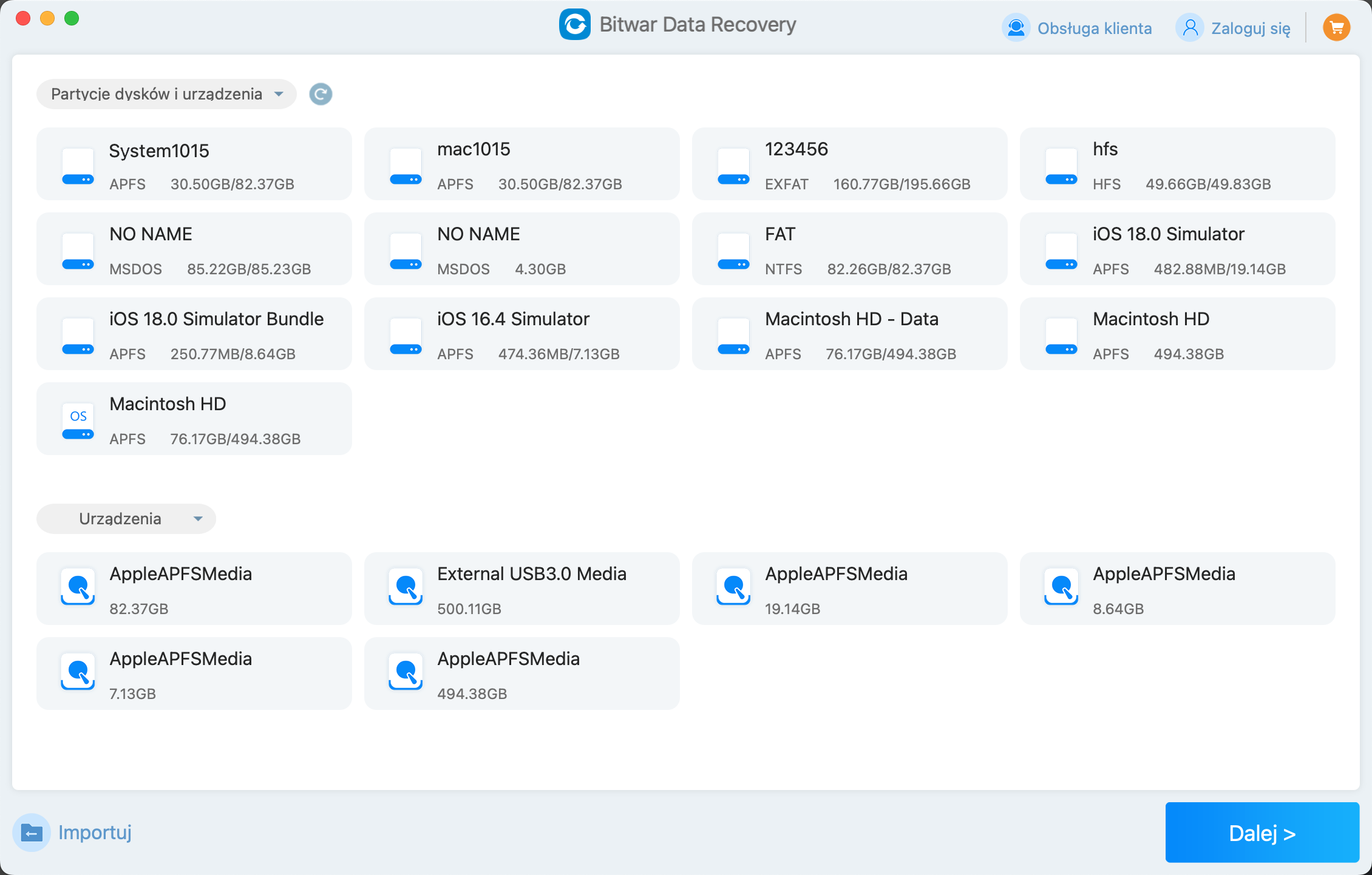
- Wybierz tryb skanowania i typ plików, a następnie kliknij przycisk „Skanuj”.
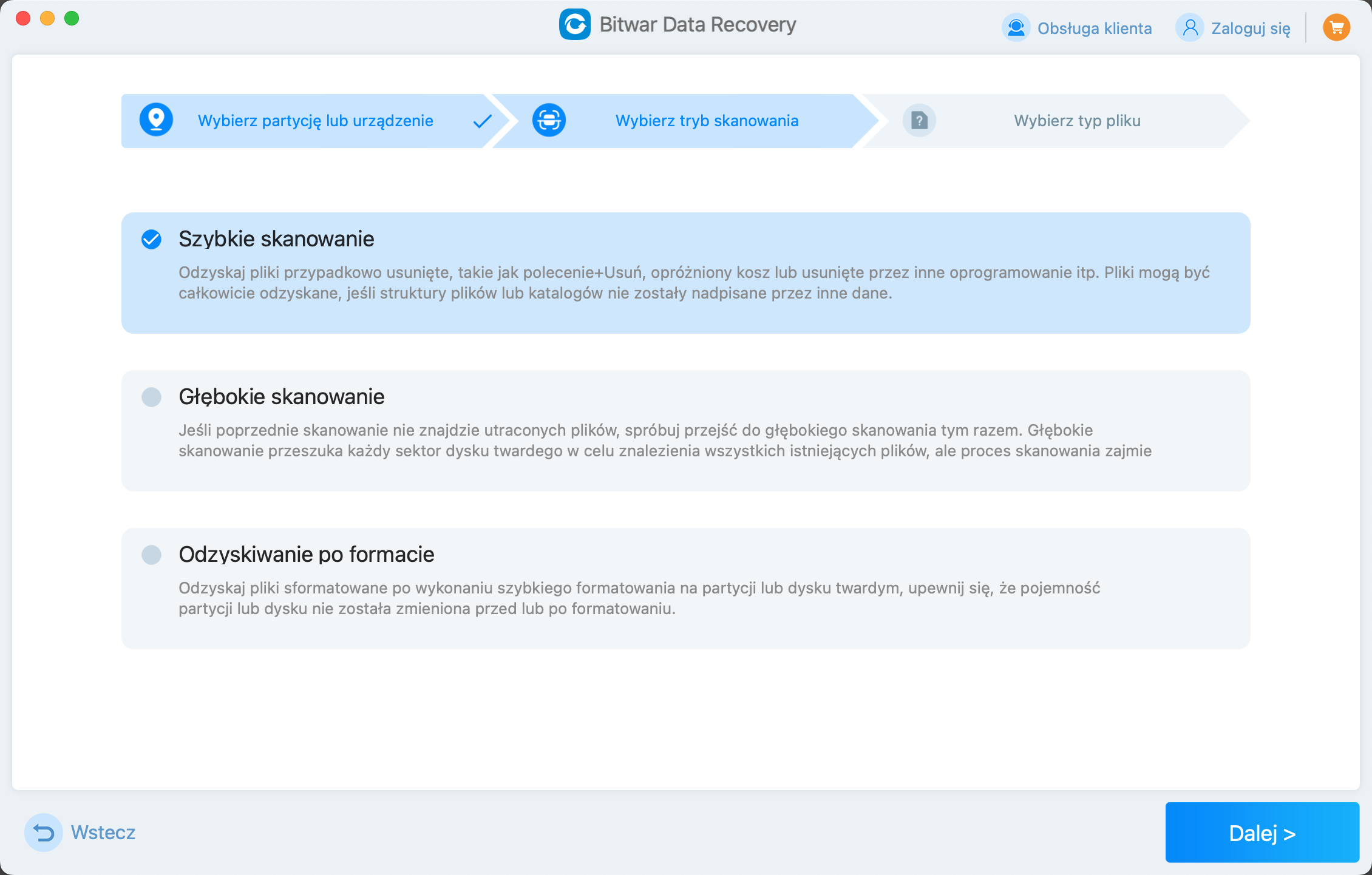
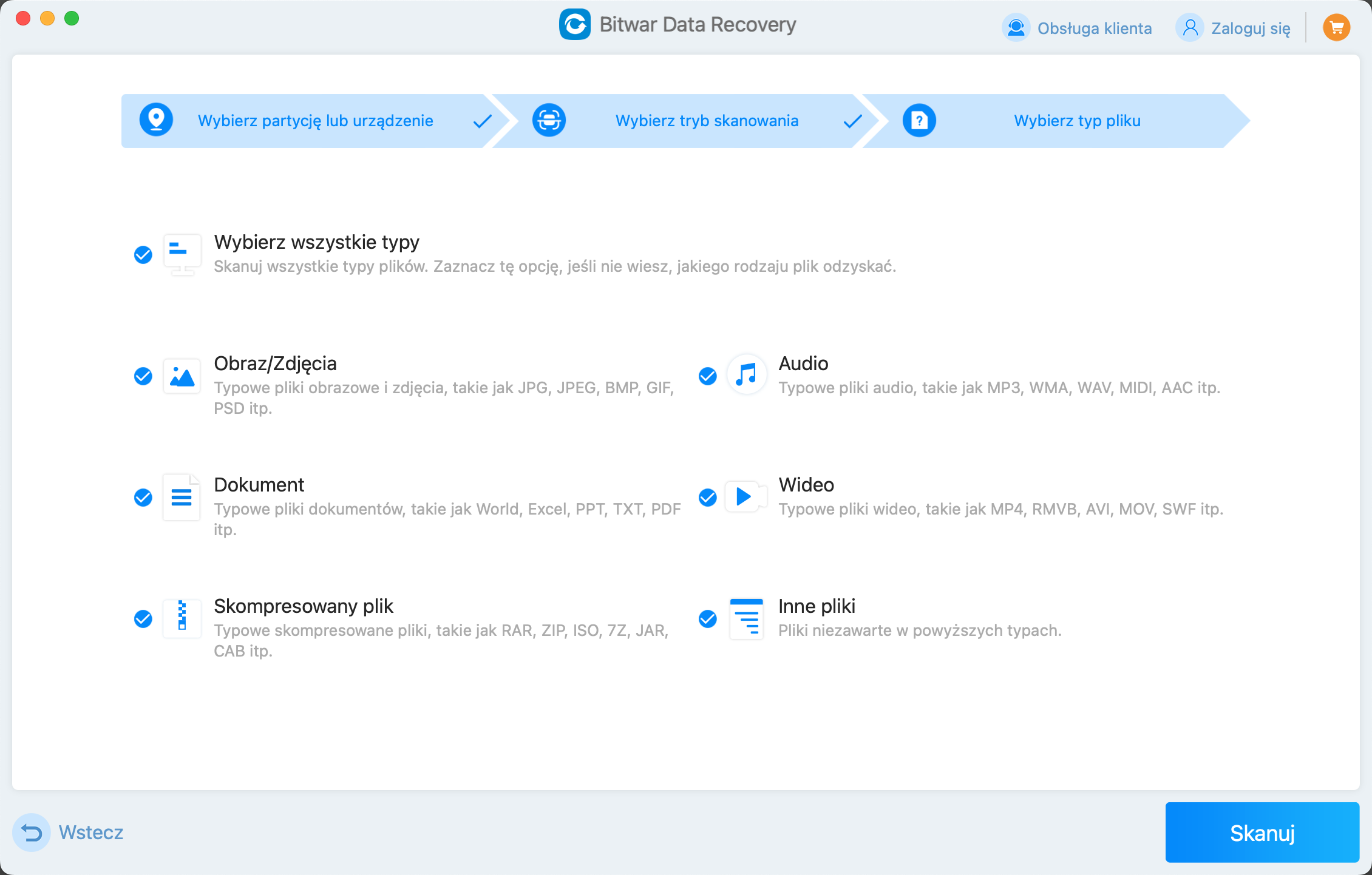
- Oprogramowanie rozpocznie skanowanie wybranego dysku. W zależności od rozmiaru danych, skanowanie może zająć kilka minut. Po zakończeniu skanowania wybierz dysk, na którym znajdował się folder „Pobrane”, a następnie sprawdź podgląd plików w zeskanowanych folderach. Jeśli możesz podglądać pliki, istnieje duża szansa na skuteczne odzyskanie.
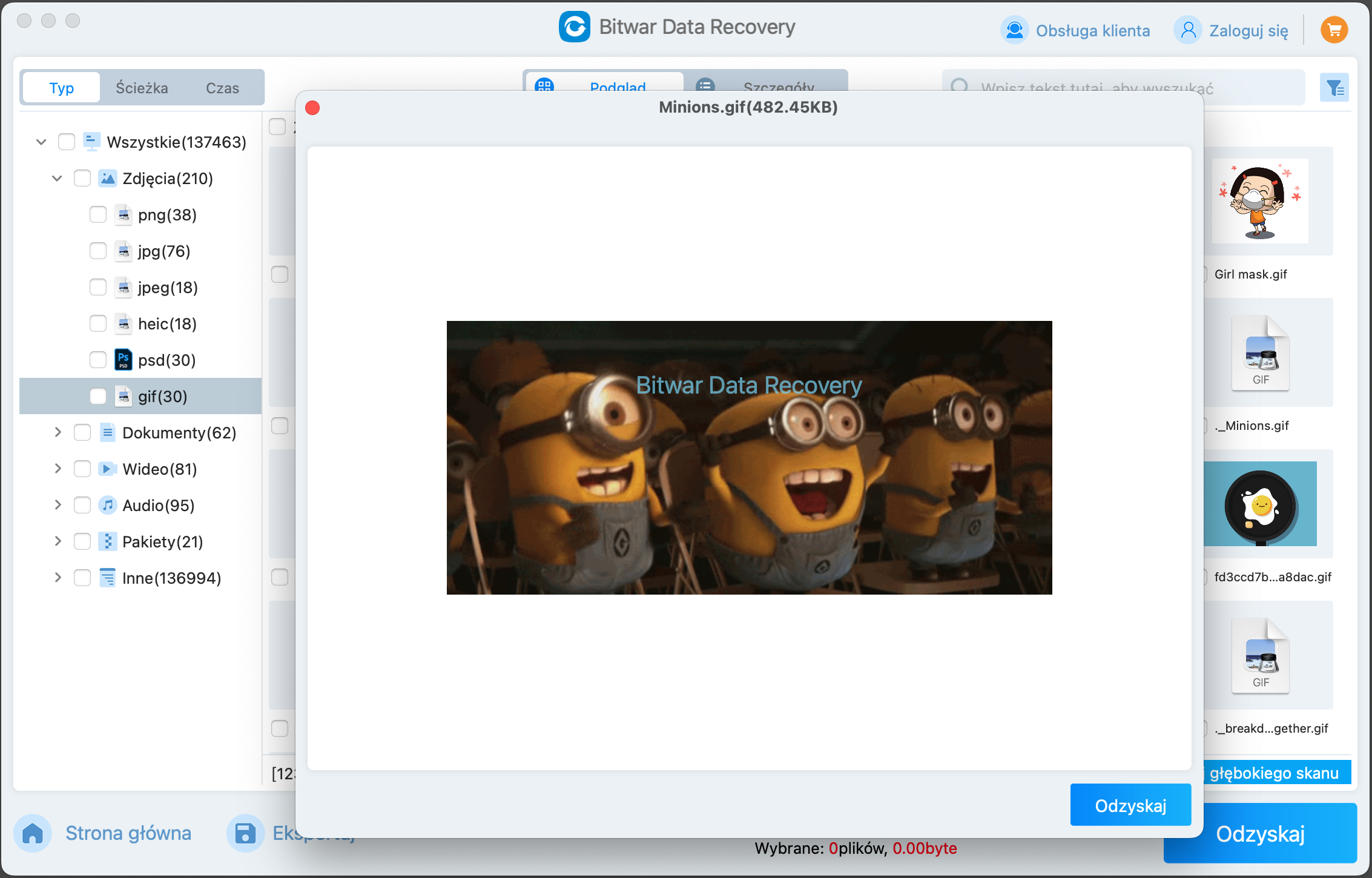
- Po zakończeniu podglądu wybierz folder „Pobrane”, który chcesz przywrócić, i kliknij przycisk „Odzyskaj”, aby zapisać go na innym urządzeniu pamięci niż oryginalny dysk.
Przywracanie zaginionego folderu „Pobrane” z kopii zapasowej Time Machine
Time Machine to wbudowana funkcja tworzenia kopii zapasowych w systemie macOS. Jeśli skonfigurowałeś Time Machine na swoim Macu, możesz przywrócić zaginiony folder „Pobrane” z jednej z kopii zapasowych. Time Machine przechowuje także część kopii zapasowych (lokalne migawki) przez 24 godziny.
Jeśli zaginął folder „Pobrane” mniej niż 24 godziny temu, możesz przywrócić lokalną migawkę. W przeciwnym razie, jeśli potrzebujesz wersji sprzed 24 godzin, podłącz zewnętrzny dysk do Maca.
Oto jak przywrócić zawartość „Pobrane” z kopii zapasowej Time Machine:
- Kliknij ikonę Time Machine w prawym górnym rogu ekranu Maca.
- Z menu kontekstowego wybierz opcję „Przeglądaj kopie zapasowe Time Machine”.
- Kliknij ikonę strzałki w górę, aby przejść do różnych kopii zapasowych, lub przesuń kursor w prawo na krawędzi ekranu Maca, aby przewinąć je.
- Gdy przypomnisz sobie, kiedy folder „Pobrane” był dostępny na Macu, wybierz datę jednej z kopii zapasowych.
- Wybierz folder „Pobrane” i kliknij przycisk „Przywróć”.
- Wybierz pliki, które chcesz przywrócić, i kliknij przycisk „Przywróć”.
- Te pliki zastąpią istniejące pliki w folderze „Pobrane”. Jeśli nie chcesz nadpisywać istniejących plików, możesz wybrać plik lub folder, kliknąć prawym przyciskiem myszy i wybrać opcję „Przywróć”.
Pliki zostaną przywrócone na wybrany dysk. Następnie, jeśli zajdzie potrzeba, możesz skopiować lub przenieść je z powrotem na wewnętrzny dysk Maca.
Podsumowanie
Folder „Pobrane” na Macu jest kluczowy dla uzyskiwania dostępu do plików pobranych z internetu, otrzymanych jako załączniki lub przesyłanych za pomocą AirDrop. Jeśli folder „Pobrane” zniknął z Twojego Maca, postępuj zgodnie z krokami opisanymi w tym artykule, aby przywrócić go do Docka i paska bocznego Findera.
Jeśli przypadkowo usunąłeś pliki z folderu „Pobrane” lub cały folder, możesz łatwo je odzyskać za pomocą oprogramowania Bitwar Data Recovery lub Time Machine na swoim Macu lub MacBooku.
Pobierz za darmo Bitwar Data Recovery